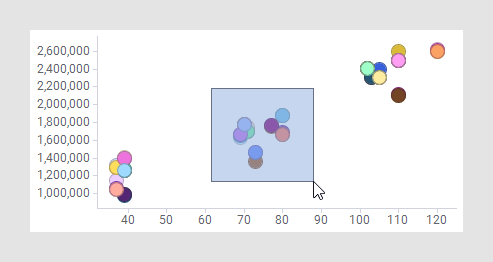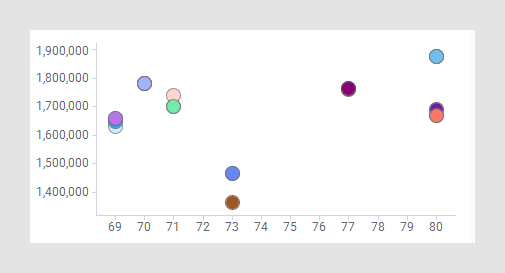Sie können die Visualisierungsdetails vergrößern, indem Sie die gewünschten Daten markieren und nur die markierten Daten in der Visualisierung anzeigen.
Prozedur
-
Klicken Sie mit der rechten Maustaste auf die Visualisierung und wählen Sie im geöffneten Menü Eigenschaften aus.
Das Popover Eigenschaften wird angezeigt.
-
Klicken Sie auf Daten.
Der Abschnitt Daten wird angezeigt.
-
Aktivieren Sie unter Daten durch Markierungen beschränken das Kontrollkästchen für die eigene Markierung der Visualisierung (die Markierung, die in der Dropdownliste Markierung ausgewählt ist).
-
Stellen Sie sicher, dass die Option Alle Daten in der Dropdownliste Folgendes anzeigen, wenn keine Elemente in der Mastervisualisierung markiert sind ausgewählt ist.
Jetzt können Sie Daten in der Visualisierung markieren und die Visualisierung wird so angepasst, dass nur die markierten Daten angezeigt werden. Um zur ursprünglichen Visualisierung zurückzukehren, klicken Sie einfach auf einen leeren Visualisierungsbereich.
Beispiel
Angenommen, Sie möchten die Gruppe von Datenpunkten im mittleren Teil des Streudiagramms unten genauer betrachten. Befolgen Sie die obigen Schritte und markieren Sie die gewünschten Daten.
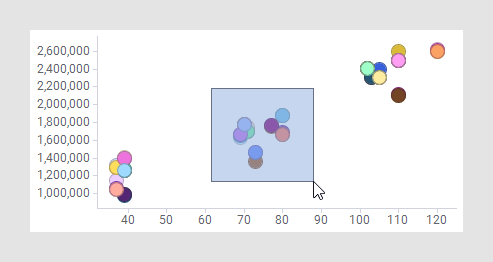
Mit diesen Schritten können Sie diese Daten wie unten gezeigt vergrößern.
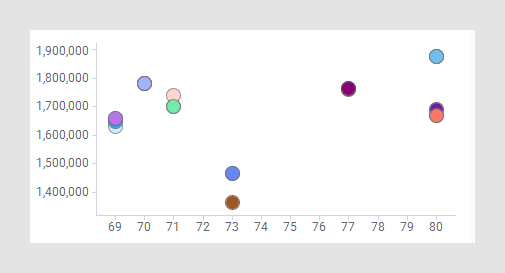
Copyright © Cloud Software Group, Inc. All rights reserved.